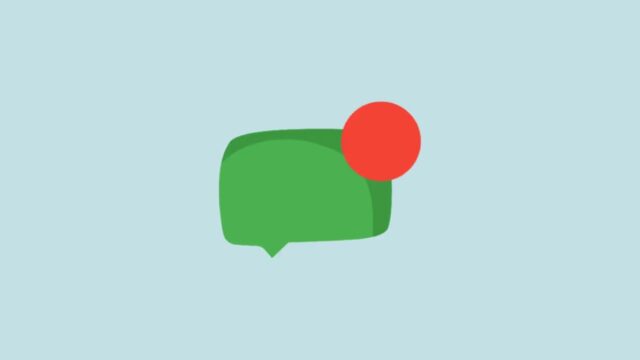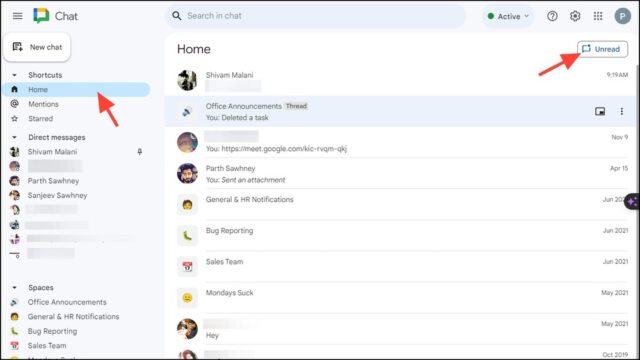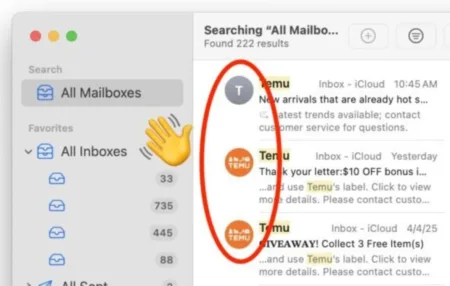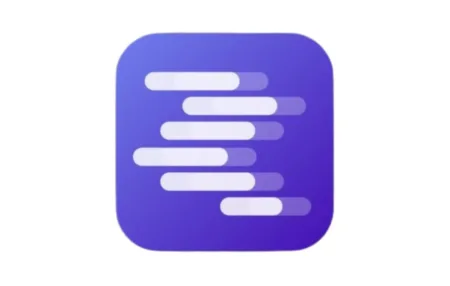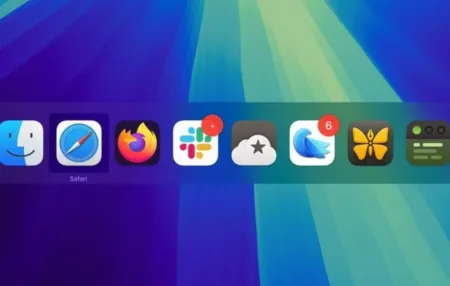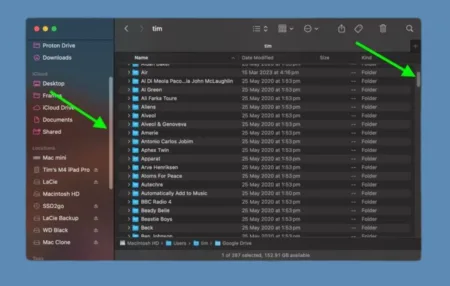فقط پیام های جدید را ببینید. پیام های خوانده نشده را در Google Chat فیلتر کنید. با روش گزینش پیام های خوانده نشده Google Chat در ویندوز ۱۱ همراه باشید.
اگر از Google Chat برای کار یا برای برقراری ارتباط با افراد نزدیک به طور معمول استفاده می کنید، حتما با این مشکل مواجه شده اید که رشته های گپ خوانده نشده در زیر مکالمات دیگر مدفون شده اند. در شلوغی روزمره زندگی، پاسخ دادن به چند گپ را از دست خواهید داد.
خوشبختانه گوگل بالاخره توانست این مشکل را حل کند. در نهایت می توانید پیام هایی را که وضعیت Unread دارند در Google Chat فیلتر کنید.
روش گزینش پیام های خوانده نشده Google Chat در ویندوز ۱۱
۱- با استفاده از مرورگر دلخواه به chat.google.com بروید و اگر قبلا وارد حساب کاربری خود نشده اید وارد حساب کاربری شوید.
۲- مطمئن شوید که در تب Main Page هستید و روی گزینه Unread در قسمت سمت راست صفحه کلیک کنید.
۳- تمام چت های خوانده نشده از همه مخاطبین روی صفحه نمایش داده می شود (در صورت وجود). برای باز کردن هر مکالمه ای می توانید کلیک کنید. (از آنجایی که ما هیچ پیام خوانده نشده ای نداشتیم، لیست خالی است).
روش گزینش پیام های خوانده نشده Google Chat در ویندوز ۱۱ را دیدید. اگر نتوانسته اید به موقع به پیام هایی که در Google Chat دریافت می کنید پاسخ دهید، ویژگی فیلتر Unread برای شما بسیار راحت خواهد بود.
روش گزینش پیام های خوانده نشده Google Chat در ویندوز ۱۱ به این ترتیب است. آموزش های مشابه و بیشتر را در روش رفع مشکل ناپدید شدن پیام های صوتی در iMessage آیفون ببینید.